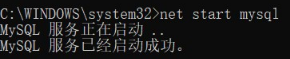MySQL最简安装方法 |
您所在的位置:网站首页 › mathtype69安装教程 › MySQL最简安装方法 |
MySQL最简安装方法
|
MySQL安装流程
下载并解压MySQL安装包配置环境变量配置my.ini(用户自定义配置)初始化并安装MySQL测试是否安装成功
下载并解压MySQL安装包
下载地址(官网):官方下载地址 或者可以下载我用的版本(mysql-5.6.35-winx64,mysql-8.0.23-winx64) 1.下载
由于是以压缩包的形式安装的,需要先配置环境变量,方法是右键点击此电脑-》属性-》找到高级系统设置-》高级-》环境变量-》系统变量-》Path-》编辑-》新建-》加上解压路径\bin,即可。如下图所示(如我是E:/mysql/bin) 这里提一个之前踩到的坑,之前配置的时候看了其他博客,在文件里写了default-character-set=utf8,在初始化后安装MySQL就出错了。后来查看系统日志时才发现是这个语句报错了unknown variable 'default-character-set=utf8'。一查才发现MySQL5.5后修改了字符集设置参数,现在只需要character-set-server=utf8就可以了。 [mysqld] # 设置3306端口 port=3306 [mysqld] # 设置3306端口 port=3306 # 设置mysql的安装目录,改成你的解压路径 basedir=E:\mysql # 设置mysql数据库的数据的存放目录,改成你的解压路径 datadir=E:\mysql\data # 服务端使用的字符集默认为UTF8 character-set-server=utf8 # 创建新表时将使用的默认存储引擎 default-storage-engine=INNODB # 默认使用“mysql_native_password”插件认证 default_authentication_plugin=mysql_native_password [mysql] 4.MySQL初始化和安装1)首先,以管理员身份运行cmd。小白指引:可以在Windows开始菜单搜索"cmd",然后右键-》以管理员身份运行,就可以了。(先放着,不要关闭) 2)然后,找到第2步中的解压目录,如我的是(E:/mysql),再打开该目录下的bin文件夹,复制该文件夹路径。 3)在cmd中,输入 cd ,先切换盘符,如我是e盘就输入e:,然后回车;之后再输入cd,把刚刚复制的路径右键粘贴到命令行上,点击回车即可切换路径。如下图:
5)安装MySQL服务,在命令行输入 mysqld --install得到以下成功提示即可! 6)启动MySQL服务,在命令行输入 net start mysql
依次输入以下命令: mysql -uroot use mysql;出现Database change 即可,如下图: |
【本文地址】
今日新闻 |
推荐新闻 |
 下载成功后解压到指定位置,比如我是(E:/mysql)
下载成功后解压到指定位置,比如我是(E:/mysql) 
 之后一路点击确定,关闭窗口即可。
之后一路点击确定,关闭窗口即可。 4)现在初始化MySQL,在命令行输入
4)现在初始化MySQL,在命令行输入 提示生成了一个临时密码即可,如
提示生成了一个临时密码即可,如